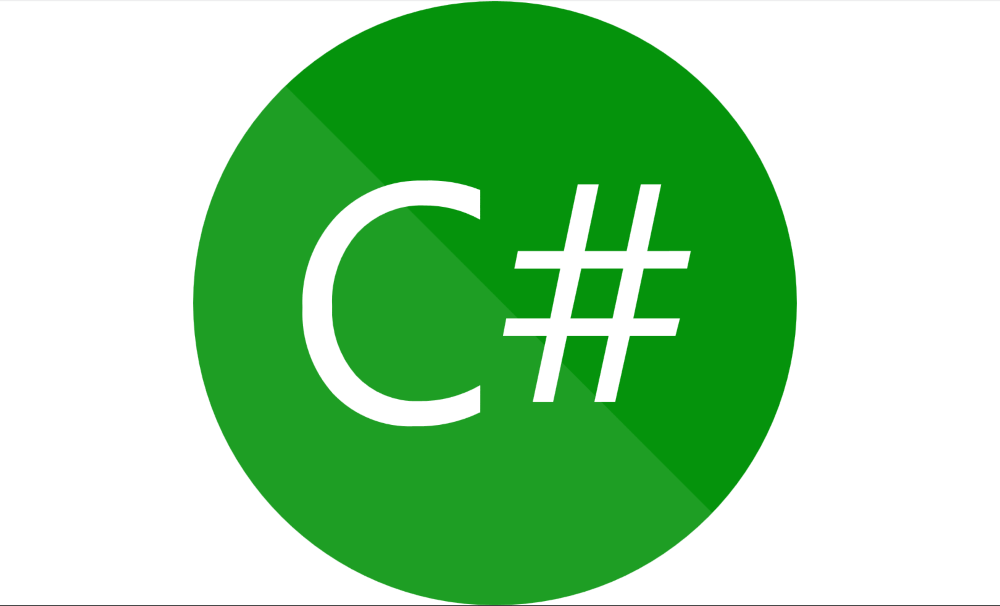- Puteți aplica un fond de ecran animat pe computerul dvs. Windows 11.
- Cela necesită instalarea unui program de niveluri, mașina nu există și opțiunea integrată.
- Suivez notre guide et vous aurez terminé en un rien de temps.

XInstalați clic pe fișierul de descărcare
Corrigeți problemele și supprimați virusurile în 3 pasi:
- Descarcă instrumentul Fortect.
- Click sur Analizor pentru a detecta erorile de pe computerul dumneavoastră.
- Click sur Réparer pentru a rezolva erorile de securitate și performanța PC-ului.
- 0 utilizatorii ont deja téléchargé Fortect ce mois-ci.
You en avez assez de your image d’arrière-plan habituelle et aime the changer un peu? N’en dites pas plus !
Juste au cas où nu le sauriez pas deja, există un mijloc de definire a unui fond de ecran animat pentru aparatul tău Windows 11, cum ar fi să faci auparavant cu Windows 10.
Cu toate acestea, nu vă așteaptă o opțiune a sistemului de exploatare și vă puteți procura un software tiers pentru a funcționa.
Momentan, puteți seta doar un tapet live pe dispozitivul Windows 11 folosind aplicația terță parte numită Lively Wallpaper. Puteți selecta unul dintre imaginile de fundal animate implicite disponibile în aplicație pentru a-l utiliza ca fundal pentru desktop.rnrnThat Acestea fiind spuse, haideți să intrăm direct în asta și să vă arătăm ce pași trebuie să faceți pentru ca toată treaba să funcționeze în mod corespunzător.
1. u003cspanu003eDescarcă u003c/spanu003eu003cstrongu003eLively Walpaperu003c/strongu003eu003cspanu003e, fie din u003c/spanu003eu003ca href=u0022 https://rocksdanister.github.io/lively/u0022u003eofficial pageu003c/au003eu003cspanu003e sau u003c/spanu003eMicrosoft Store.
2. u003cstrongu003eInstallu003c/strongu003eu003cspanu003e Imagine de fundal plină de viață pe dispozitivul tău.u003c/spanu003e
3. Deschideți aplicația u003cspanu003e.u003c/spanu003e
4. Accesați u003cstrongu003eLibraryu003c/strongu003e.
5. Su003cspanu003ealegeți una dintre opțiunile preexistente pentru un tapet live.u003c/spanu003e
6. Faceți clic pe butonul cu trei puncte pentru a deschide meniul.
7. Vor apărea mai multe opțiuni. Selectați u003cstrongu003eSet as Wallpaperu003c/strongu003e.
8. Tapetul live pe care l-ați selectat este acum pe desktop.
- Protejat: (DeepL)Brevet Microsoft: Générer un moi virtuel à partir de corpul uman
- Protejat: (GT)Brevet Microsoft: générez un meu virtuel bazat pe corpul uman
- Comentariu reduce le decalage d'entrée on Steam Link [4 etape simple]
Aceste etape corespunzând essentiellement à ce trebuie să faceți pentru a avea un fond de ecran animat în direct, chiar dacă utilizați Windows 11.
C’est un processus assez simple mais cela va lua câteva minute de timpul tău, nu este bine să încerci când ești apăsat.
Tout d’abord, cum ne-am menționat mai sus, trebuie să descărcați și să instalați Lively Wallpaper. Puteți face direct de pe site-ul lor, sau puteți găsi de asemenea în magazinul Windows 11.
Puis-je ajouter d’autres fonds d’écran animés à l’application ?
Nous savons qu’il est difficile de plaire à tout le monde, și voi n’êtes pas du tout satisfait de la selecția actuală propusă pentru dezvoltatori, puteți adăuga plus de fonduri de ecran în câteva clicuri. Voici comentariu:
- În aplicația Lively Wallpaper, apăsați pe bouton plus.

- Dacă fișierul pe care îl încercați să adăugați, vă aflați deja pe computerul dvs., faceți clic pe butonul Parcourir.

- Dacă doriți să creați un fond de ecran animat, de la videoclipul dvs. YouTube preferate, copiez l’URL de la vidéo et collez-la ici.

- În clic pe butonul Plus de fond de ecran, vous serez dirigé vers le subreddit Lively Walppaper.

Puteți modifica anumite aspecte ale noului fond de ecran animat, cum ar fi saturation, la teinte, la luminosité, le contraste, le gamma sau la vitesse. Comment pouvez-vous faire cela, demandez-vous?
Eh bien, plus facile qu’on ar putea le pense. În aplicația Lively Wallpaper, faceți clic pe dreptul de a nu importa acel fond de ecran și selectați Personalizator.

După aceea, un meniu deschis cu toate opțiunile menționate mai sus apare și vă puteți aduce modificările dorite.

Voila! Sunteți acum pregătit pentru a configura primul fond de ecran animat Windows 11. C’est une excellente nouvelle pour de nombreux utilizatori precoces, car ils ne savaient pas și ce software ar fi également compatibil cu noul sistem de exploatare.
Acest articol a-t-il fost util? Faites-nous know in the section commentaires ci-dessous.
 Îți întâlnești mereu probleme? Corrigez-les avec cet instrument:
Îți întâlnești mereu probleme? Corrigez-les avec cet instrument:
- Descarcă instrumentul Fortect
- Click sur Analizor pentru a detecta erorile de pe computerul dumneavoastră.
- Click sur Réparer pentru a rezolva erorile de securitate și performanța PC-ului.
- 0 utilizatorii ont telechargé Fortect ce mois-ci.